Quicktimeとは、かつてアップル社が開発していたマルチメディア技術でもあり、動画や音声を再生するソフトでもあります。普段、WindowsでQuickTimeファイルを再生するには、専用のQuickTime Playerをインストールして利用すればいいですが、現在Windows用のQuickTime Playerはサポート終了で利用できなくなります。この場合、QuickTime動画を汎用のMP4やAVIなどの動画形式に変換すると解決できるようです。
本文では、気軽にQuickTime動画をWindows対応の形式に変換する方法を皆さんにご紹介いたします。ちなみに、Mac標準プレーヤーQuickTime PlayerがMP4などの動画を再生できない時の対策もご説明しますので、必要なら、ぜひご参考ください。

MP4 編集
AnyMP4 動画変換 究極は専門的な動画・音声変換ソフトとして、QuickTime動画をMP4、AVI、WMV、MKV、FLV、MTSなど汎用の動画形式に変換できる上、内蔵の編集機能で、QuickTime動画をカットしたり、回転したり、動画効果を調整したりすることもできます。また、必要があれば、QuickTime動画から音声だけを抽出したりするのも可能です。
まずは、QuickTime動画 変換ソフトを無料ダウンロードして、お使いのパソコンにインストールしてから実行します。そして、インタフェースの「変換」タブで左上側の「ファイルを追加」ボタンをクリックして、QuickTime動画をロードします。

動画を追加
それから、「編集」ボタンをクリックして、おニーズに応じて、動画を回転、クロップしたり、フィルターを追加したり、動画効果を調整したりしましょう。また、不要の部分を取り除きたいなら、「カット」ボタンをクリックすればいいです。

動画を編集
そして、インタフェースに戻って、右上側の「出力形式」のドロップダウンリストから必要な動画形式を選択しましょう。また、必要なら、横の歯車アイコンを押して、動画の解像度やビットレートなどをカスタマイズできます。

出力形式を選択
最後、出力ファイルの保存先を指定して、「すべて変換」をクリックすると、QuickTime動画をMP4などの汎用動画形式に変換できます。
このソフトは動画変換できるほか、DVDのリッピング、MVの作成、動画/写真 コラージュ、動画圧縮、動画強化、3D作成、GIF作成など様々な機能も持っているので、動画を編集するにもお薦めします。
Macパソコンなら、標準搭載のQuickTime Playerを使うことで、直接QuickTime動画を再生できますが、時には、MP4動画のような汎用動画形式を再生できないケースがあります。この場合、MP4ファイルには破損がないと確認した上で、以下の方法を試してみてください。
QuickTime Playerのバージョンが古いと、対応できるはずの動画形式が再生できなくなる可能性が高いため、まずはQuickTime Playerを最新版にアップデートして、チェックしてみてください。
QuickTimeでMP4などの動画を再生する際に、圧縮したときに利用した「コーデック」とプレーヤーの「コーデック」を一致しないと、再生されない可能性があります。そのため、必要なコーデックがQuickTimeに存在するかを確認し、インストールしてください。
以上の方法を使っても、QuickTime Playerは依然としてMP4動画を再生できないなら、他のメディアプレーヤーを利用して再生するのは最終手段となります。AnyMP4 ブルーレイプレーヤーはWindows/Mac両方で利用できる動画再生ソフトとして、高画質かつ高音質でMP4やMKV、MOV、FLVなどの動画を再生できます。また、DVD、ブルーレイ、iSOイメージファイルなども流暢に再生可能です。
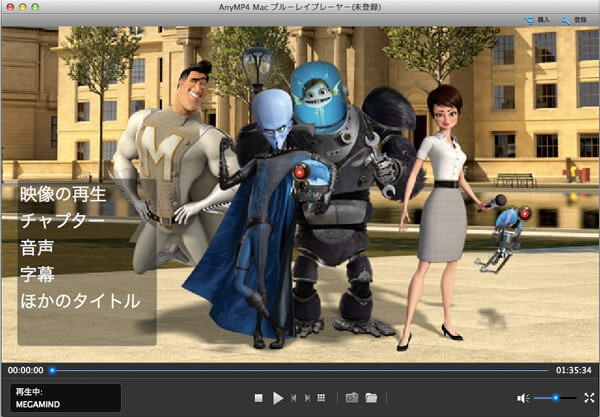
/images/mac-blu-ray-player/load.jpg
以上は、QuickTime動画をWindowsで再生する方法、及びQuickTime PlayerでMP4動画を再生できない時の対処法でした。今後、WindowsパソコンでQuickTime動画を視聴したいなら、上記の紹介した方法でQuickTime動画をMP4などの動画に変換すれば、自由に動画を鑑賞できるのでしょう。また、動画を直接再生したいなら、AnyMP4 ブルーレイプレーヤーというソフトを試すのもいい選択肢と思っています。
推薦文章

解像度の変更により、ビットレートも変更します。ここで、Windows 10 「フォトアプリ」でMP4動画の解像度を変換する方法をご説明いたします。

ビフォーアフター動画、リアクション動画、ビデオコラージュなどの登場によって、2画面または複数動画画面を一つに合成できる方法を紹介します。

ここでは、いくつかの初心者向きのFLV 動画編集ソフトを皆さんにご紹介したいと思います。ご興味がありましたら、ぜひ最後までご覧ください。

もし縦動画に作れば、本文では、初心者でも簡単にできる縦動画の編集方法及び編集できるソフトを皆さんにご紹介したいと思います。